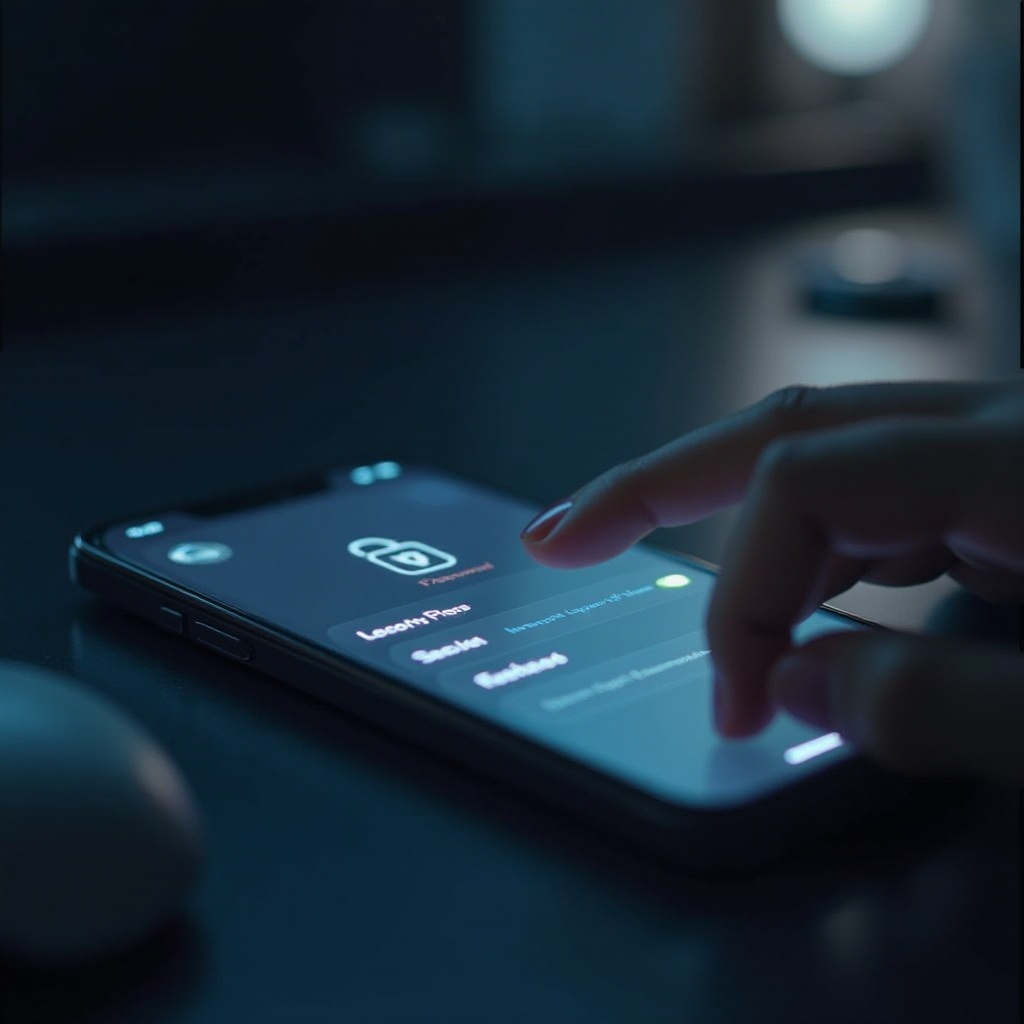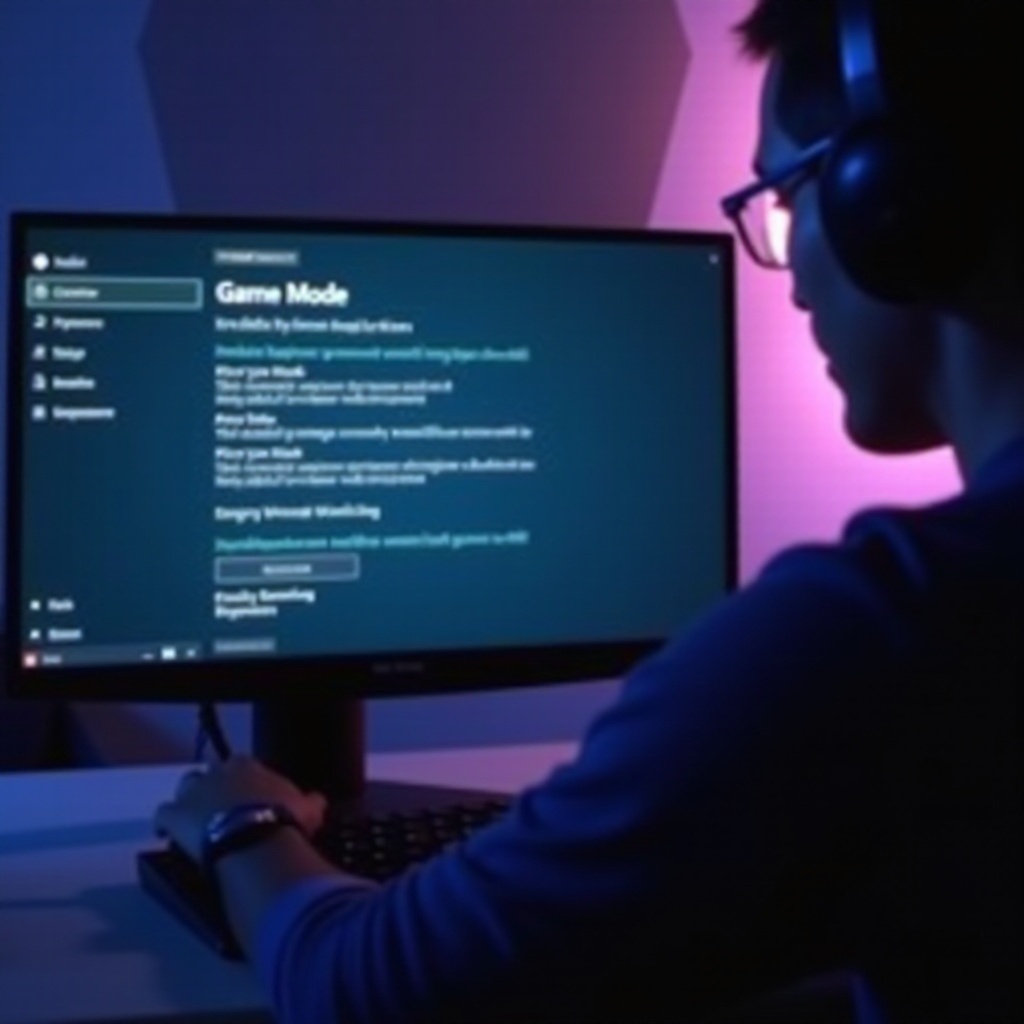บทนำ
ในยุคดิจิทัลที่เทคโนโลยีมีบทบาทสำคัญในชีวิตประจำวันของเรา การจัดการเวลาหน้าจอสำหรับเด็กมีความสำคัญมากกว่าเดิม อุปกรณ์เช่น Chromebook ได้รับความนิยมทั้งสำหรับการศึกษาและการพักผ่อน เนื่องจากมีราคาที่ไม่แพงและมีฟังก์ชันครบครัน อย่างไรก็ตาม การติดตามและจำกัดเวลาหน้าจอสำหรับกิจกรรมต่างๆ เช่น การเล่นเกมส์ เป็นสิ่งที่ไม่สามารถมองข้ามได้ บทความนี้จะสำรวจว่า Chromebook มีฟีเจอร์การจัดการเวลาหน้าจอในตัวสำหรับเกมส์หรือไม่ และผู้ปกครองสามารถใช้เครื่องมือเหล่านี้ได้อย่างไร

ภาพรวมของฟีเจอร์การจัดการเวลาหน้าจอของ Chromebook
Chromebook มีเครื่องมือหลากหลายเพื่อช่วยผู้ปกครองจัดการเวลาหน้าจอของเด็กได้อย่างมีประสิทธิภาพ แอพ Family Link ของ Google เป็นที่รู้จักในฐานะโซลูชันควบคุมโดยผู้ปกครองที่ครอบคลุม ด้วย Family Link ผู้ปกครองสามารถตั้งค่าขีดจำกัดเวลาหน้าจอรายวัน ติดตามกิจกรรมแอพ และล็อคอุปกรณ์ในเวลาเข้านอน เพื่อให้ใช้งานอย่างมีความรับผิดชอบ
Chromebook ยังมีการตั้งค่าในตัวที่รองรับการจัดการเวลาหน้าจอ เช่น การควบคุมว่าเด็กสามารถเข้าชมเว็บไซต์ใดและดาวน์โหลดแอพใดจาก Google Play Store การสร้างบัญชีที่มีการกำกับดูแลเพิ่มชั้นการป้องกันและควบคุมอีกชั้นหนึ่ง
การเข้าใจฟีเจอร์เหล่านี้เป็นขั้นตอนแรกในการตั้งค่าให้ได้สภาพแวดล้อมที่สมดุลสำหรับการศึกษาและการเล่นเกมส์ ต่อไปเราจะพูดถึงขั้นตอนการตั้งค่าขีดจำกัดเวลาหน้าจอสำหรับเกมส์บน Chromebook
การตั้งค่าเวลาหน้าจอสำหรับเกมส์บน Chromebook
การตั้งค่าขีดจำกัดเวลาหน้าจอบน Chromebook นั้นค่อนข้างเรียบง่าย แต่ต้องอาศัยการตั้งค่าเบื้องต้น ต่อไปนี้คือวิธีที่คุณสามารถทำได้:
- ติดตั้ง Family Link: เริ่มต้นด้วยการดาวน์โหลดและติดตั้งแอพ Google Family Link บนอุปกรณ์ของคุณและ Chromebook ของลูกคุณ
- สร้างบัญชี: ทำตามคำแนะนำเพื่อสร้างบัญชี Google ให้กับลูกของคุณถ้ายังไม่มี
- ตั้งค่าขีดจำกัดเวลาหน้าจอ: ในแอพ Family Link เลือกบัญชีของลูกของคุณและตั้งค่าขีดจำกัดเวลาหน้าจอรายวัน โดยระบุขีดจำกัดสำหรับแอพต่างๆ รวมถึงเกมส์
- อนุมัติหรือบล็อคแอพ: Family Link อนุญาตให้ผู้ปกครองอนุมัติหรือบล็อคแอพที่ลูกของคุณต้องการดาวน์โหลด ทำให้คุณสามารถควบคุมประเภทของเกมที่เข้าถึงได้
- ล็อคอุปกรณ์: ใช้ฟีเจอร์ล็อคเพื่อปิดหน้าจอทันที สื่อถึงกิจกรรมสำคัญอื่นๆ เช่น การศึกษาและเวลาเข้านอน
โดยทำตามขั้นตอนเหล่านี้ ผู้ปกครองสามารถมั่นใจได้ว่าลูกใช้เวลาที่เหมาะสมกับการเล่นเกมส์ รักษาสมดุลที่ดี
การใช้แอพควบคุมโดยผู้ปกครองเพื่อการจัดการที่ดีขึ้น
แม้ว่า Google Family Link จะมีประสิทธิภาพ แอพควบคุมโดยผู้ปกครองจากบุคคลที่สามอื่นๆ ยังมีฟีเจอร์เสริมเพื่อการจัดการที่ดีขึ้น ตัวเลือกที่ได้รับความนิยมเช่น Qustodio, Norton Family, และ Kaspersky Safe Kids ต่างมีฟีเจอร์การควบคุมและการติดตามที่ลึกกว่า
-
Qustodio: มีการติดตามที่ครอบคลุมพร้อมด้วยการแจ้งเตือนทันทีและรายงานรายละเอียดเกี่ยวกับเว็บไซต์ที่เข้าเยี่ยมชมและแอพที่ใช้ นอกจากนี้ยังอนุญาตให้ตั้งค่าขีดจำกัดเวลาหน้าจอรายวันและจำกัดการเข้าถึงเนื้อหาที่ไม่เหมาะสม
-
Norton Family: โดดเด่นด้วยฟีเจอร์ความปลอดภัยที่แข็งแกร่ง Norton Family อนุญาตให้ตั้งค่าขีดจำกัดเวลาหน้าจอ ทำรายงานกิจกรรมอย่างละเอียด และแม้กระทั่งติดตามตำแหน่งของลูกผ่านอุปกรณ์ เหมาะสำหรับผู้ปกครองที่ต้องการโซลูชันครบวงจรที่ผสมผสานความปลอดภัยและการจัดการเวลาหน้าจอ
-
Kaspersky Safe Kids: แอพนี้มีการติดตาม GPS การติดตามแบตเตอรี่ และ ‘ปุ่มเตือนภัย’ สำหรับเหตุฉุกเฉิน นอกเหนือจากการติดตามเวลาหน้าจอพื้นฐาน ผู้ปกครองสามารถตั้งขีดจำกัดแอพที่เจาะจงและรับการแจ้งเตือนทันทีเมื่อขีดจำกัดถูกเกิน
แอพเหล่านี้ช่วยให้ผู้ปกครองสามารถไปไกลกว่าการจัดการเวลาหน้าจอพื้นฐาน เพื่อให้แน่ใจว่าสภาพแวดล้อมของเด็กมีความปลอดภัยและควบคุมได้
การสร้างสมดุลระหว่างการเล่นเกมส์และการผลิตบน Chromebook
การสร้างสมดุลระหว่างการเล่นเกมส์และการผลิตเป็นสิ่งสำคัญสำหรับการพัฒนาของเด็กโดยรวม แม้ว่าเกมส์จะสนุกสนานและบางครั้งช่วยการศึกษา แต่ก็สำคัญที่เกมส์ไม่ควรก้าวข้ามความรับผิดชอบด้านการศึกษา
- การพักผ่อนตามกำหนด: การพักผ่อนตามกำหนดระหว่างเซสชั่นการเรียนรวมถึงช่วงเวลาเล่นเกมส์สั้นๆ เป็นรางวัล สามารถช่วยให้เด็กมีความสนใจในการเรียนขณะมีเวลาผ่อนคลาย
- เกมส์เพื่อการศึกษา: สนับสนุนการใช้เกมส์เพื่อการศึกษาที่ให้ทั้งการเรียนรู้และความบันเทิง Chromebook หลายๆ รุ่นสนับสนุนแอพที่รวมความสนุกและการศึกษาได้สำเร็จ
- ขอบเขตที่ชัดเจน: การตั้งค่าขอบเขตที่ชัดเจนเกี่ยวกับระยะเวลาและเวลาที่ใช้เล่นเกมส์ สร้างโครงสร้างที่ดี ความสม่ำเสมอในการประยุกต์ใช้กฎเหล่านี้เป็นสิ่งสำคัญสำหรับสภาพแวดล้อมที่สมดุล
Chromebook ให้เครื่องมือต่างๆ สำหรับการติดตามทั้งงานการศึกษาและการเล่นเกมส์ ทำให้ง่ายต่อการค้นหาสมดุลที่สอดคล้องกัน

ประโยชน์ของการจัดการเวลาหน้าจอสำหรับเกมส์
การจัดการเวลาหน้าจอสำหรับเกมส์อย่างมีประสิทธิภาพสามารถให้ประโยชน์หลายประการ:
- นิสัยที่ดี: การตั้งค่าขีดจำกัดช่วยให้เด็กพัฒนานิสัยที่ดีเกี่ยวกับการใช้หน้าจอ ป้องกันการพึ่งพาหน้าจอมากเกินไป
- การมุ่งเน้นที่ดีขึ้น: เวลาการเล่นเกมส์น้อยลงสามารถช่วยเพิ่มการมุ่งเน้นที่งานการศึกษา ส่งผลให้เกรดดีขึ้น
- การนอนที่ดีขึ้น: การจัดการเวลาหน้าจออย่างเหมาะสมป้องกันการเล่นเกมส์ไม่ให้รบกวนรูปแบบการนอนหลับ ซึ่งเป็นสิ่งสำคัญสำหรับสุขภาพและความเป็นอยู่ของเด็ก
โดยการจัดการเวลาหน้าจออย่างชาญฉลาด ผู้ปกครองสามารถสร้างชีวิตที่สมดุลสำหรับลูก มั่นใจว่าสามารถจัดสรรเวลาให้กับการศึกษา การพักผ่อน และการเล่นได้อย่างเหมาะสม
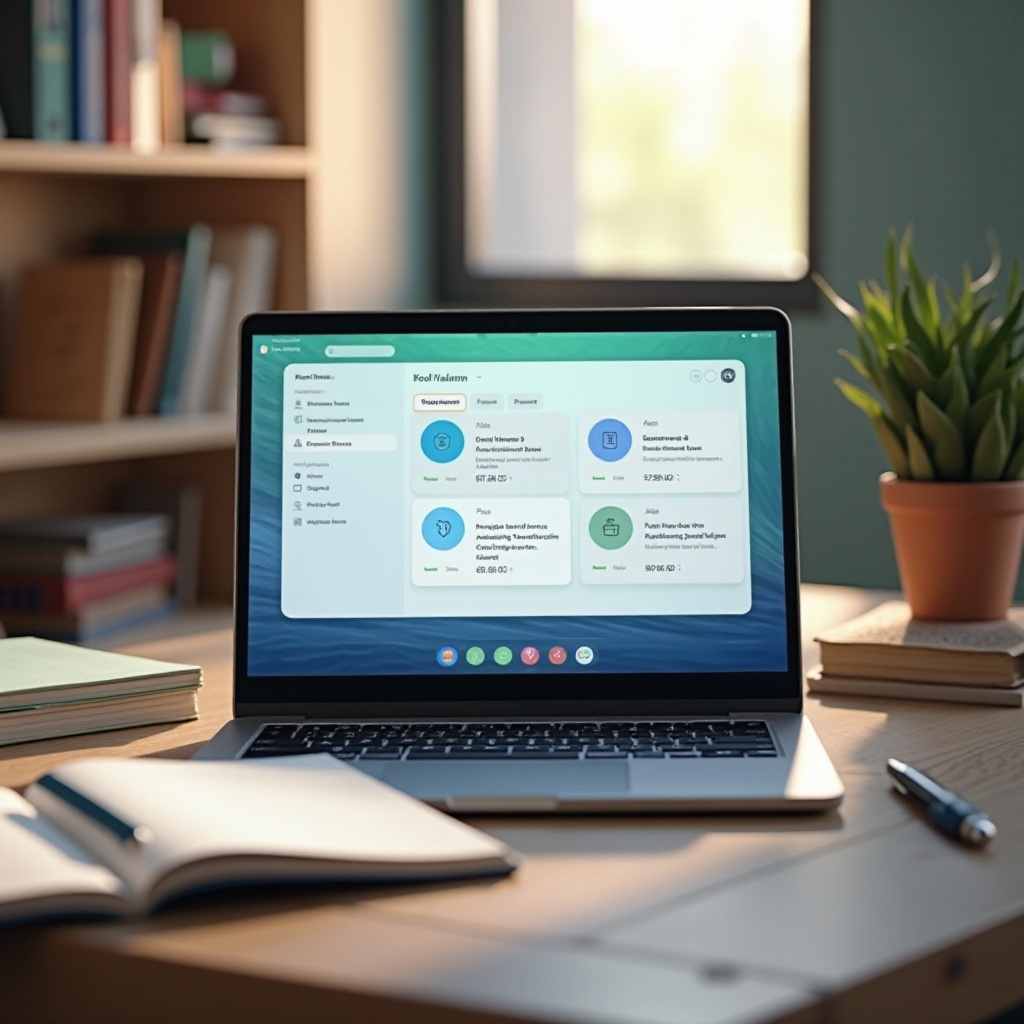
สรุป
Chromebook มีเครื่องมือและฟีเจอร์หลากหลายเพื่อช่วยจัดการเวลาหน้าจอ ช่วยให้ผู้ปกครองควบคุมกิจกรรมการเล่นเกมส์ของลูก ไม่ว่าจะเป็นการตั้งค่าในตัวหรือแอพของบุคคลที่สามที่มีฟีเจอร์ขั้นสูง มีหลายวิธีในการมั่นใจว่าเวลาหน้าจอของลูกมีความสมดุลและเป็นประโยชน์ โดยใช้กลยุทธ์เหล่านี้ ผู้ปกครองสามารถสร้างสภาพแวดล้อมที่ดีต่อสุขภาพและมีประสิทธิภาพมากขึ้นสำหรับลูก
คำถามที่พบบ่อย
ฉันสามารถตั้งค่าจำกัดเวลาหน้าจอเฉพาะสำหรับเกมแต่ละเกมบน Chromebook ได้หรือไม่?
ได้ คุณสามารถใช้เครื่องมือเช่น Google Family Link หรือแอปควบคุมการเข้าถึงของผู้ปกครองจากบุคคลที่สามเพื่อกำหนดเวลาหน้าจอเฉพาะสำหรับแต่ละเกมบน Chromebook ของคุณ
แอปควบคุมการเข้าถึงของผู้ปกครองที่ดีที่สุดสำหรับ Chromebook มีอะไรบ้าง?
แอปควบคุมการเข้าถึงของผู้ปกครองที่ดีที่สุดบางตัวรวมถึง Google Family Link, Qustodio, Norton Family และ Kaspersky Safe Kids แต่ละตัวมีคุณสมบัติที่ต่างกันสำหรับการติดตามและควบคุมเวลาหน้าจอ
ฉันจะติดตามกิจกรรมการเล่นเกมของลูกบน Chromebook ได้อย่างไร?
คุณสามารถติดตามกิจกรรมการเล่นเกมของลูกของคุณได้โดยใช้ Google Family Link หรือแอปจากบุคคลที่สาม เช่น Qustodio แอปเหล่านี้มีรายงานรายละเอียดและการแจ้งเตือนแบบเรียลไทม์เกี่ยวกับกิจกรรมออนไลน์ของลูกของคุณ